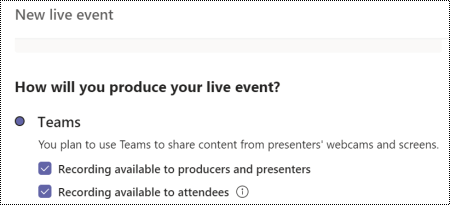Saate teada, kuidas muuta Microsoft Teams koosolekud ja otseedastussündmused kõigi kasutajate jaoks kaasavamaks. Tutvuge meie parimate hõlbustusfunktsioonide näpunäidetega Microsoft Teams koosolekute ja otseedastussündmuste korraldajatele, produtsentidele ja esinejatele.
Lisateavet koosolekute ja otseedastussündmuste erinevate rollide kohta leiate teemast Sündmuserühma rollid või Rollid Teamsi koosolekul.
Selle artikli teemad
Näpunäited korraldajatele
Koosoleku või otseedastussündmuse korraldajana vastutate koosoleku või sündmuse plaanimise ja kavandamise eest. Samuti saate luua otseedastussündmuse ning häälestada osalejate ja sündmust haldava rühma õigused. Kaasava koosoleku või otseedastussündmuse korraldamiseks vaadake alltoodud näpunäiteid.
Lisateavet Microsoft Teams otseedastussündmuse korraldaja rolli kohta leiate teemast Teamsi otseedastussündmuste korraldaja kontroll-loend.
Kaasava koosoleku või otseedastussündmuse kavandamine
-
Koosoleku või sündmuse kavandamisel küsige osalejatelt, mis tüüpi hõlbustusfunktsioone nad vajavad. Selle küsimuse saate lisada näiteks registreerimisvormile.
-
Reaalajas sündmuse korral kaaluge mitme kaamerakanaliga tootmismeeskonna kasutamist, et esineja kaamera oleks ka publikule nähtav. See võimaldab huultelugejatel kaasa tulla.
-
Veenduge, et kõneleva inimese valgustus oleks piisav. Inimesed, kes huulesid loevad, peavad nägema kõlari huuleid.
-
Soovitage, et kõlarid kannaksid nahatooni eri värve, et kontrast oleks kõrge. Vastasel juhul võib valgustus inimeste nägusid pesta ja muuta huulte lugemise keeruliseks.
Materjali kogumine ja jagamine
-
Selleks et kõigil oleks hõlpsam koosolekul või otseedastussündmusel esitlusi jälgida, paluge esinejatel võimaluse korral eelnevalt esitada sisu, mida nad jagavad. Tuletage esinejatele meelde, et nende materjalid peaksid olema kättesaadavad. Tehke materjali lingid publikule kättesaadavaks enne koosolekut või sündmust.
-
Veenduge, et esitluse avaslaidil ja leviedastusele viivates ürituse teadaannetes oleks kuvatud materjali lühilink aka.
-
Veenduge, et materjalid oleksid saadaval ka pärast koosolekut või otseedastussündmust( sh koosoleku või sündmuse salvestamine).
Andke teavet selle kohta, kuidas koosolekule hõlpsalt juurde pääseda
-
Andke osalejatele teada, kuidas koosolekule või sündmusele juurde pääseda alternatiivsete vahenditega, näiteks kiirklahvide või häälabiga.
Üksikasjalikku teavet leiate artiklitest Teamsi Microsoft kiirklahvid ja Ekraanilugeri kasutamine Microsoft Teamsis koosolekuga liitumiseks. Hääljuhtimise kohta leiate teavet artiklist Cortana häälabi kasutamine Teamsis ja Windowsi kõnetuvastuse käskudes.
-
Edastage otselink otseedastussündmusega liitumiseks neile, kes saavad liituda oma arvuti või nutiseadme abil. Siiski on oluline meeles pidada, et mõnel inimesel ei pruugi olla hõlpsat juurdepääsu Internetile. Veenduge, et kutsesse oleks kaasatud sissehelistamisnumber koos koosolekulingiga.
-
Valige hõlpsa juurdepääsu suvandid, et inimesed saaksid Microsoft Teams koosolekuga liituda. Muudame koosoleku korraldajate jaoks hõlpsamaks esineja- ja ooteruumisätete kiire ja lihtsa muutmise, kui Microsoft Teams koosolek algab, pakkudes hõlpsalt juurdepääsetava lingi otse osalejate paanil. See uus funktsioon on saadaval nii ajastatud kui ka välkkoosolekute jaoks.
Reaalajas subtiitrite kaasamine
Microsoft Teams tuvastab koosolekul või otseedastussündmusel öeldu ja esitab reaalajas subtiitrid. Reaalajas subtiitrite funktsioon annab kõigile võrdse võimaluse koosolekule või sündmusele juurde pääseda ja seda nautida.
-
Microsoft Teams koosolekul saate reaalajas subtiitreid kasutada otse koosolekuaknast. Juhised leiate teemast Reaalajas subtiitrite kasutamine Teamsi koosolekul.
-
Microsoft Teams otseedastussündmuse planeerimisel valige kõneldavas keeles suvand Subtiitrid ja veel kuni kuus keelt, et jõuda veelgi laiema publikuni. Juhised leiate artiklist Reaalajas subtiitrite kasutamine otseedastussündmuses.
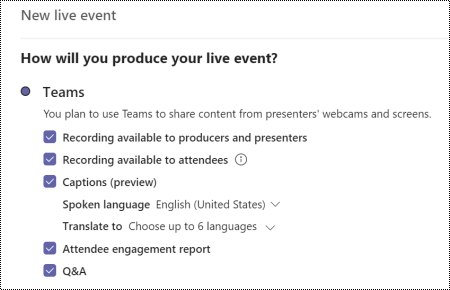
Kaasa K&V
Microsoft Teams otseedastussündmuses saavad osalejad tippida oma küsimused paanile K&A, et suhelda sündmuse meeskonnaga ja osaleda üritusel. Otseedastussündmuse plaanimisel valige sündmuse funktsiooni kaasamiseks K &V .
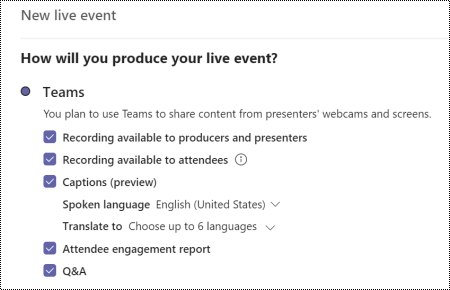
Lisateavet leiate artiklitest Teamsi otseedastussündmuse plaanimine ja Q&V osalemine Teamsi otseedastussündmuses.
Näpunäited tootjatele
Microsoft Teams otseedastussündmuse tootjana olete otseedastussündmuse vooge kontrolliv host, et tagada osalejatele sujuv ürituste kogemus. Otseedastussündmuse loomise juhised leiate artiklist Otseedastussündmuse loomine Teamsi abil ja Teamsi otseedastussündmuse loomise head tavad.
Microsoft Teams koosolekul jagab produtsent korraldaja ja esineja ülesandeid. Rollide kohta leiate lisateavet teemast Rollid Teamsi koosolekul.
Kaasava otseedastussündmuse häälestamine
-
Teatage koosoleku või sündmuse alguses saadaolevatest hõlbustusfunktsioonidest (tõlgendamine, subtiitrid, hõlbustusfunktsioonidega dokumendid).
-
Kasutage kahte sisupaigutust slaiditekkide või kuva ühiskasutuse samaaegseks edastamiseks viipekeele tõlgi kaameras.
-
Veenduge, et veebiseminari esinejaid toetavad viipekeeletõlkid jagaksid publikule oma kaamerakanaleid.
-
Osalejate reaalajas tiitrite ja subtiitrite lubamiseks valige otseedastussündmuste aknas

Koosolekute salvestamine
Salvestage koosolek, et osalejad saaksid arutatud punktid omal ajal uuesti läbi vaadata. Juhised leiate teemast Koosoleku salvestamine Teamsis. Microsoft Teams otseedastussündmuse korral peab korraldaja valima salvestamissuvandi, et salvestamine osalejatele kättesaadavaks teha.
Segavate tegurite vähendamine
Veendumaks, et kõik saavad koosolekut või otseedastussündmust nautida ilma segavate teguriteta ja keskenduda käepärastele asjadele, kaaluge järgmisi näpunäiteid.
-
Kehtestage osalemise eeskirjad, näiteks kuidas saada esineja tähelepanu või kuidas osaleda. Näiteks Microsoft Teams koosolekul saavad osalejad tõsta virtuaalset kätt või kasutada vestlust. Otseedastussündmuse korral saavad osalejad esitada küsimusi paani K&V abil (kui see on lubatud).
-
Hägusta kõlari tausta. Ärge hägustage siiski viipekeeletõlgi tausta, kuna see võib viipekeelt hägustada. Kui inimesed kasutavad pilte virtuaalse taustana, võib see nende nägu ära pesta, mis võib muuta huulte lugemise keeruliseks.
Lisateavet taustade kasutamise kohta Microsoft Teams leiate artiklist Teamsi koosoleku tausta muutmine ja Microsoft Teamsis virtuaalse tausta muutmine.
-
Reaalajas sündmuse korral vaigistage kõik osalejad, et vältida taustamüra, mis võib muuta subtiitrite ja viipekeele tõlgendamise keeruliseks. Andke kõigile teada, et korraga peaks rääkima ainult üks inimene ja et kõik teised on vaigistatud.
Näpunäited esinejatele ja esinejatele
Koosoleku või otseedastussündmuse esineja või esinejana esitate osalejatele heli, video või ekraani või modereerite sündmust Q&V. Jagate palju tootja põhifunktsioone koosolekul või otseedastussündmusel. Teil pole videokanalite ega otseedastussündmuse üle nii palju kontrolli. Lisateavet leiate teemast Sündmuserühma rollid või Rollid Teamsi koosolekul.
Üldteavet otseedastussündmuses esitamise kohta leiate artiklitest Teamsis koosoleku sisu jagamine või Teamsi otseedastussündmuses esinemine.
Enne esitlust
-
Veenduge, et jagatav materjal oleks kõigile kättesaadav. Tutvuge meie parimate tavadega, kuidas muuta PowerPointi esitlused erivajadustega inimestele juurdepääsetavaks või Luua hõlbustusfunktsioonidega PDF-faile.
Veendumaks, et teie materjalid on juurdepääsetavad, kasutage hõlbustuskontrolli. Juhised leiate teemast Hõlbustuskontrolli abil hõlbustusfunktsioonide parandamine.
-
Tehke esitluses jagatav materjal osalejatele või korraldajale kättesaadavaks enne koosolekut või sündmust. Lisage eelnevalt linkPowerPoint slaididele, PDF-idele või muule materjalile. Nii tutvub publik materjaliga ja saab teie esitlust hõlpsamini jälgida.
Esitluse ajal
-
Tutvustage end enne esitlust.
-
Küsige osalejatelt, kas räägite liiga kiiresti või piisavalt valjult.
-
Tehke koosoleku või sündmuse alguses oma esitlusest lühikokkuvõte, et anda publikule teada, mida oodata.
-
Enne üksikasjadega tutvumist kirjeldage oma põhipunkte. Jääge korraga ühele teemale. Kui liigute teemade vahel, ajate publiku segadusse.
-
Rääkige aeglaselt ja selgelt ning kasutage lihtsat keelt, et muuta koosolek või sündmus arusaadavamaks ja juurdepääsetavamaks nii erivajadustega inimestele kui ka piiratud inglise keele oskusega inimestele. Kasutage igapäevaseid sõnu, määratlege tehnilised terminid ja ärge kasutage mittevajalikke sõnu. Kasutage lühikesi lauseid ja rääkige aktiivse häälega.
-
Kui kasutate slaiditekki, lugege slaidi pealkirja iga kord, kui liigute üle uuele slaidile. Enne slaidist rääkimist kirjeldage slaidil olevaid pilte,nt fotosid, graafikuid, diagramme jne.
-
Kirjeldage ekraanil kuvatavat mõtestatud sisu (nt pilte). Kui kuvate videoid, proovige kasutada video kirjeldatud heliversiooni.
-
Kirjeldage iga demo enne ja pärast. Teine võimalus on jagada demode ajal ekraanilugeri heli. Ekraanilugeri vaigistamiseks rääkimisel vajutage juhtklahvi (Ctrl).
Lisateave
PowerPointi esitluste kasutamise hõlbustamine erivajadustega inimestele
Hõlbustusfunktsioonide parandamine hõlbustusfunktsioonide kontrolliga
Hõlbustusfunktsioonidega mallid Office’is
Erivajadustega inimeste jaoks hõlpsalt kasutatavate PDF-ide loomine